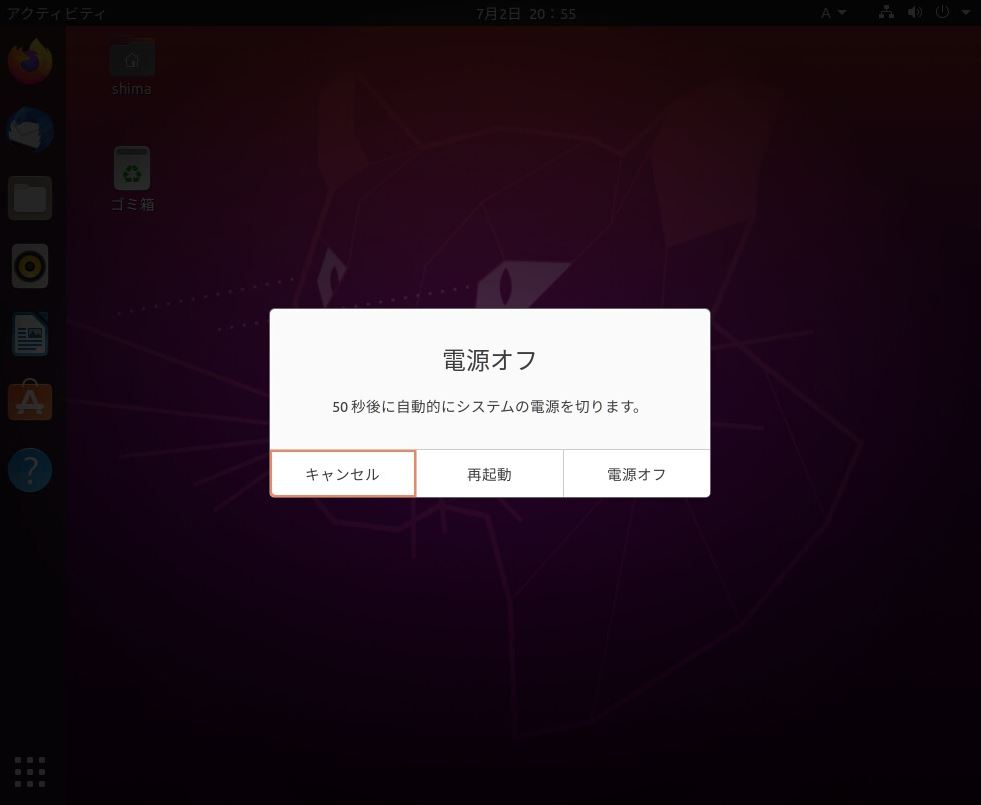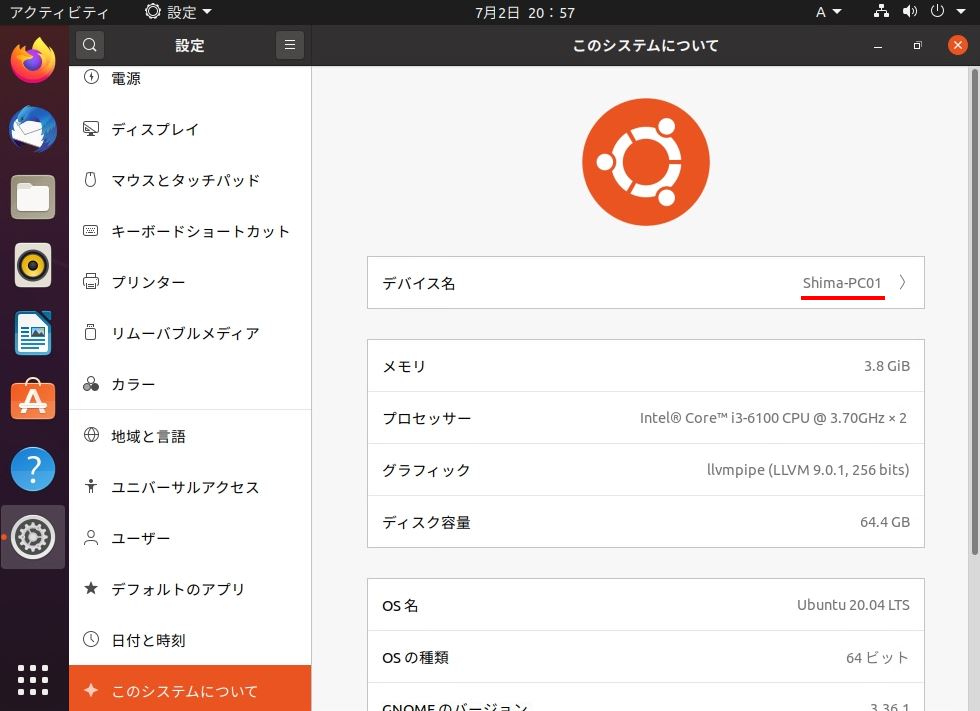ホスト名は、ネットワーク接続されているコンピュータなどの機器を簡単に管理しやすいように付けられる名前で命名規約はOS・様々な機器によって異なりますが一般的には英数字と記号を組み合わせた文字列です。Ubuntuは利用ユーザー数が多いです。コマンド(CUI)を使用せずWindowsの様な視覚的な簡単操作でデフォルト値から変更されたい方向けの手順です。今回は、Ubuntu Japanese Teamから2020年5月9日にリリースされたLinuxディストリビューション Ubuntu Desktop 20.04 LTSのコマンドを使用しないホスト名の変更方法を紹介します。
ホスト名(PC名)変更
手順 1:
左下のアイコン「 アプリケーションを表示する 」を選択します。
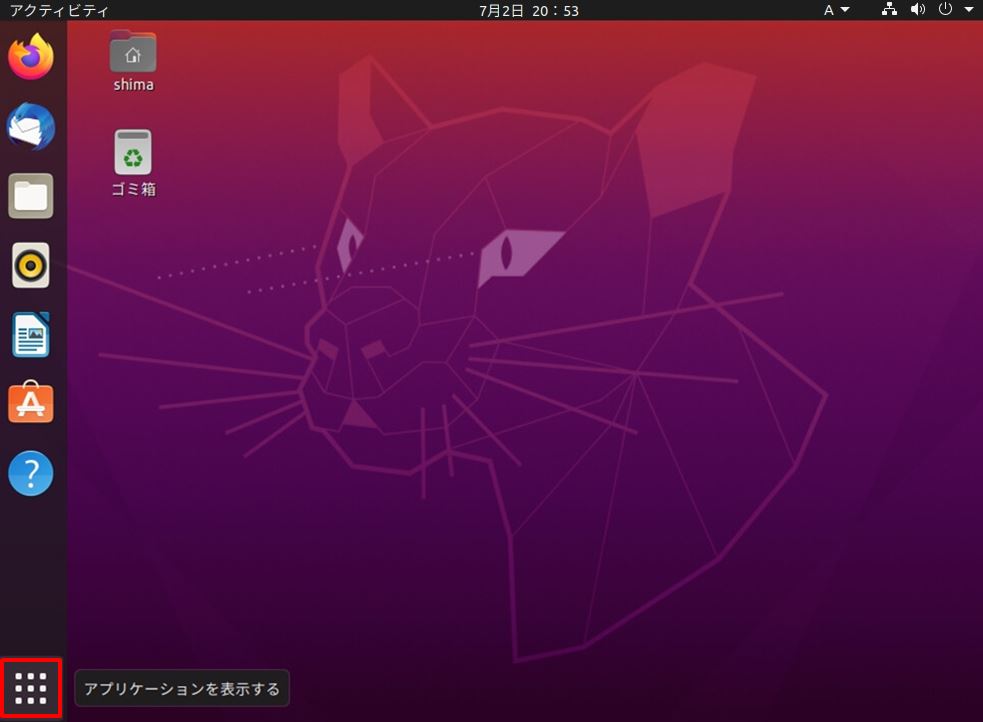
手順 2:
「 すべて 」–>「 設定 」を選択します。
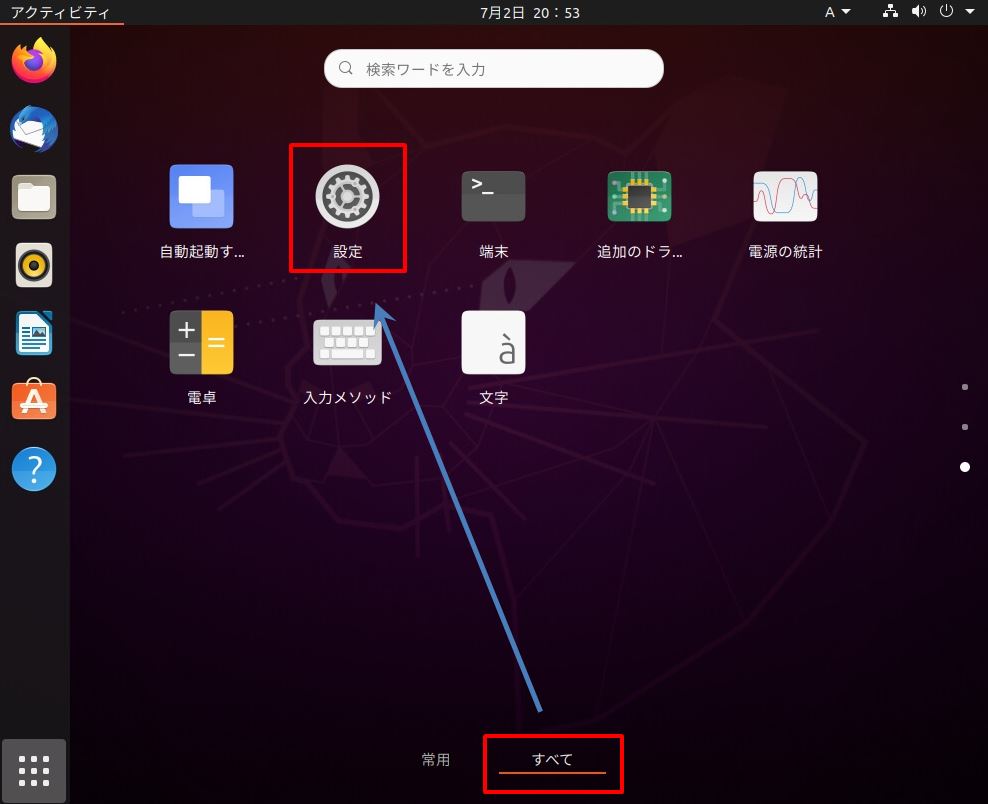
手順 3:
「 このシステムについて 」–>「 デバイス名 」を選択します。

手順 4:
ホスト名(コンピューター名)を変更 –>「 名前を変更 」を選択します。
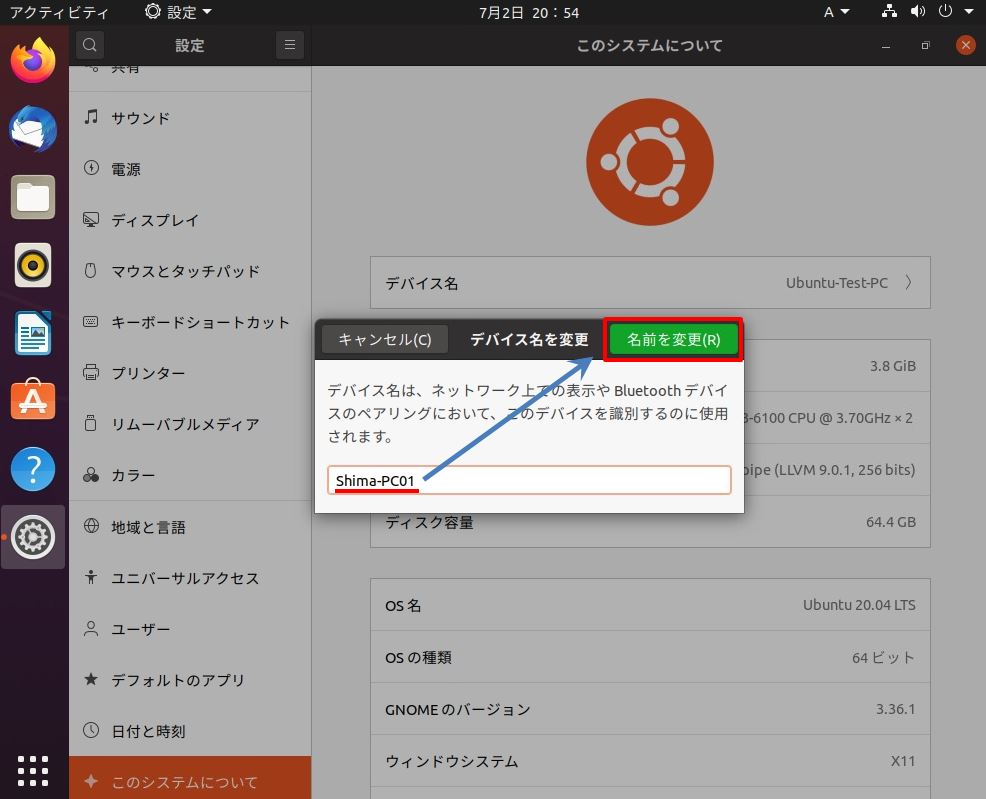
手順 5:
デバイス名が変更されました。変更作業完了です。
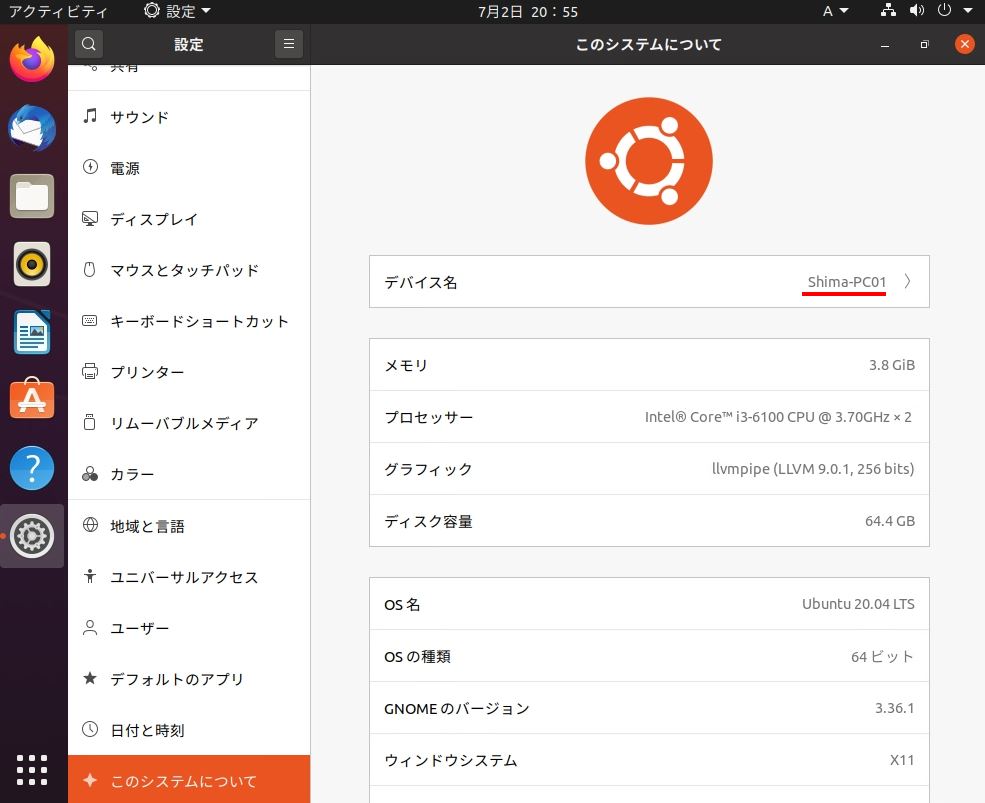
補足
ホスト名変更後、端末を再起動しても設定は維持されます。